Để tập trung nguồn lực và theo dõi sát sao tiến độ triển khai tại các dự án tại đơn vị, xác định rõ các dự án trọng điểm, từ đó phân bổ nguồn lực hợp lý và đạt được hiệu quả tối ưu, chương trình bổ sung một số thiết lập dự án bao gồm:
- Thiết lập thời gian triển khai, sắp triển khai, sắp đến hạn, dễ dàng theo dõi tình trạng triển khai
- Cập nhật thứ tự ưu tiên cho các dự án
Hướng dẫn chi tiết
Trên giao diện thiết lập dự án (Thêm mới dự án/Thiết lập Chung) anh/chị thực hiện các thiết lập trên như sau:
1. Thiết lập thời gian triển khai
Để quản lý thời gian thực hiện dự án chặt chẽ hơn, đảm bảo công tác chuẩn bị và tiến độ dự án, chương trình bổ sung 2 thiết lập bao gồm:
- Thiết lập thời gian dự án sắp triển khai so với ngày bắt đầu: giúp xác định rõ khoảng thời gian trước khi bắt đầu triển khai dự án để thực hiện các công tác chuẩn bị.
- Thiết lập thời gian dự án sắp đến hạn so với ngày kết thúc: cảnh báo thời gian sắp đến hạn để tập trung nguồn lực gấp rút hoàn thành dự án đúng tiến độ.
Với tiện ích trên, anh/chị có thể xác định rõ các mốc thời gian thực hiện dự án như sau:

Thao tác như sau:
1. Tại thiết lập dự án > mục Thời gian triển khai > chọn Ngày bắt đầu – Ngày kết thúc dự án > trong khoảng thời gian đã chọn Tình trạng dự án sẽ hiển thị là Đang triển khai.
2. Thiết lập thời gian dự án sắp triển khai so với ngày bắt đầu > chọn thời gian (Vd: 15 Ngày) > Trong khoảng thời gian trước triển khai Tình trạng dự án hiển thị là Sắp triển khai.
3. Thiết lập thời gian dự án sắp đến hạn so với ngày kết thúc > chọn thời gian (Vd: 15 Ngày) > Trong khoảng thời gian này cho đến khi đến ngày kết thúc Tình trạng dự án sẽ hiển thị là Sắp đến hạn.
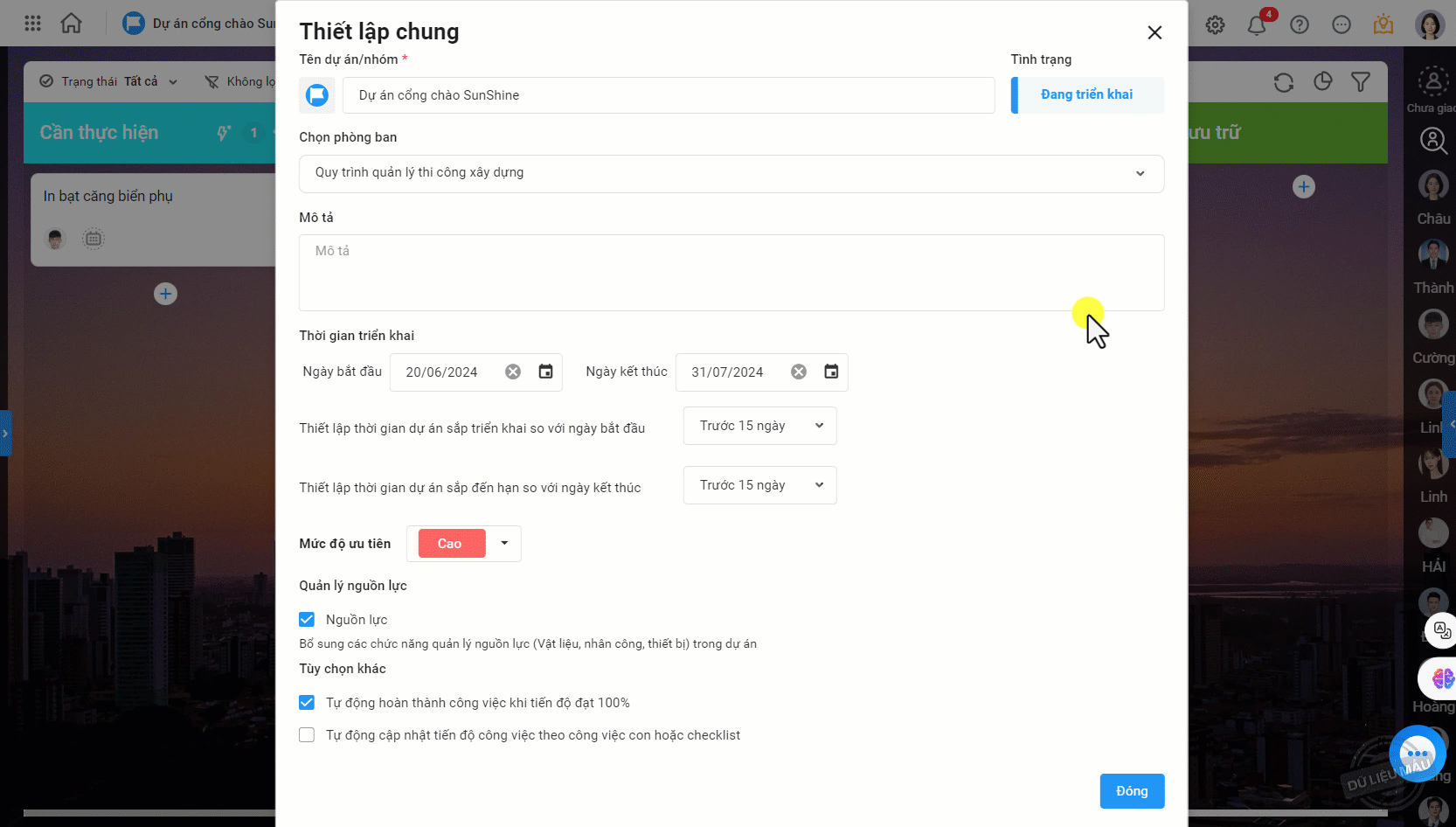
2. Cập nhật thứ tự ưu tiên
Trên giao diện thiết lập dự án (Thêm mới dự án/Thiết lập Chung) > tại mục Mức độ ưu tiên > chọn mức độ ưu tiên Cao/Vừa/Thấp.
Như vậy mức độ ưu tiên sẽ hiển thị trên thông tin dự án giúp người dùng nắm bắt nhanh chóng.

3. Báo cáo Tình hình triển khai dự án
Chương trình bổ sung báo cáo Tình hình triển khai dự án để giúp quản lý có cái nhìn toàn diện về tình hình thực hiện dự án, từ đó đưa ra các quyết định phù hợp nhằm đảm bảo tiến độ và hiệu suất của các dự án.
Trên phân hệ Báo cáo > vào báo cáo Tình hình triển khai dự án.
Tại đây, anh/chị có thể xem 2 báo cáo:
- Báo cáo Tình hình triển khai theo tình trạng
Giúp anh/chị theo dõi số lượng và tỷ lệ các dự án chia theo tình trạng (Chưa triển khai, Sắp triển khai, Đang triển khai, Sắp hết hạn, Quá hạn, Hoàn thành).
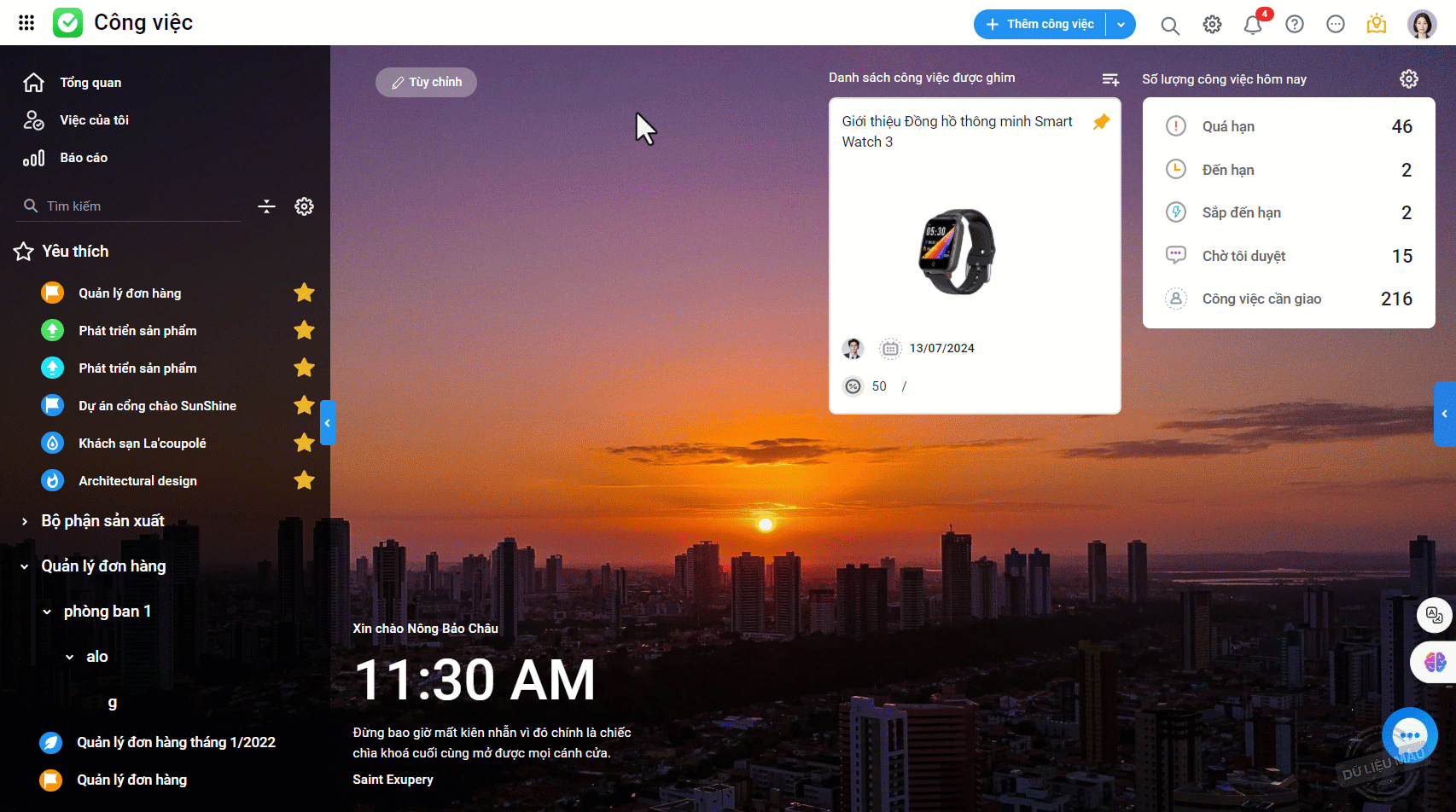
- Báo cáo Tình hình triển khai theo mức độ ưu tiên
Giúp anh/chị theo dõi số lượng và tỷ lệ các dự án chia theo mức độ ưu tiên (Cao/Vừa/Thấp/Không xác định).
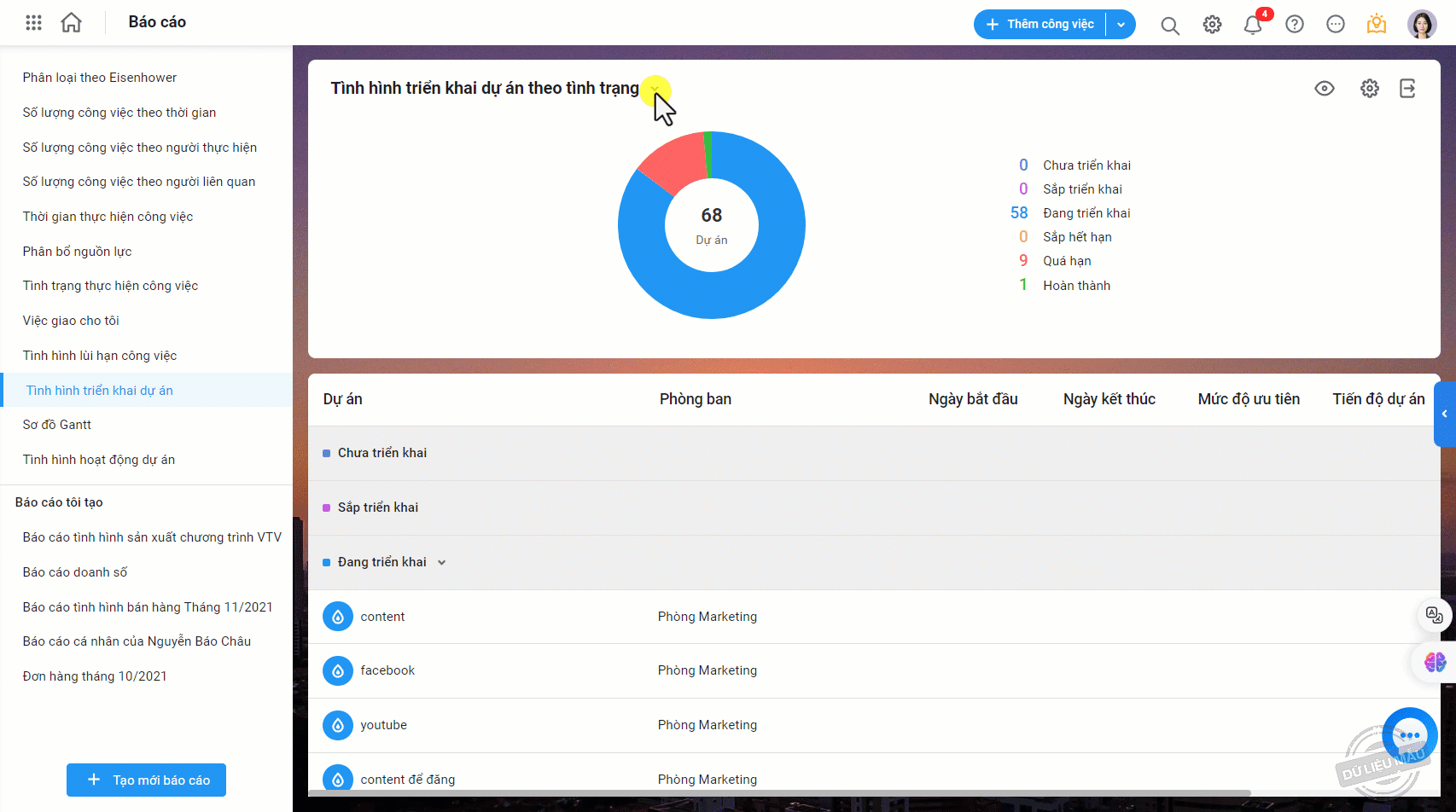
Trên các báo cáo anh/chị có thể sử dụng các tiện ích:
- Xem danh sách các dự án theo từng phân loại và vào chi tiết các dự án
- Ẩn biểu đồ
- Thiết lập dữ liệu để xem theo phòng ban
- Xuất khẩu báo cáo ra PDF/Excel